Bạn đang tìm kiếm một công cụ chỉnh sửa ảnh tiện lợi, nhanh chóng mà không cần phải cài đặt phần mềm thì Photoshop Online là sự lựa chọn hoàn hảo. Chỉ cần mở trình duyệt và truy cập vào trang web là bạn có thể sử dụng được các tính năng chỉnh sửa chuyên nghiệp.
Giới thiệu về công cụ Photoshop Online
Photoshop là phần mềm chỉnh sửa ảnh đã quá quen thuộc và được nhiều người sử dụng nhất hiện nay. Tuy nhiên, bên cạnh việc tải các phiên bản của phần mềm Photoshop về máy để sử dụng thì bạn cũng có thể sử dụng phiên bản online cực kỳ tiện lợi.
Photoshop Online cho phép bạn sử dụng mọi thao tác chỉnh sửa như cắt ghép, chèn chữ, xóa nền,… Với giao diện dễ sử dụng và việc có thể sử dụng được nhiều tính năng như các phần mềm chuyên nghiệp nên Photoshop Online là sự lựa chọn hàng đầu cho những người mới bắt đầu tiếp xúc với bộ môn này.
Những ưu điểm nổi bật của Photoshop Online
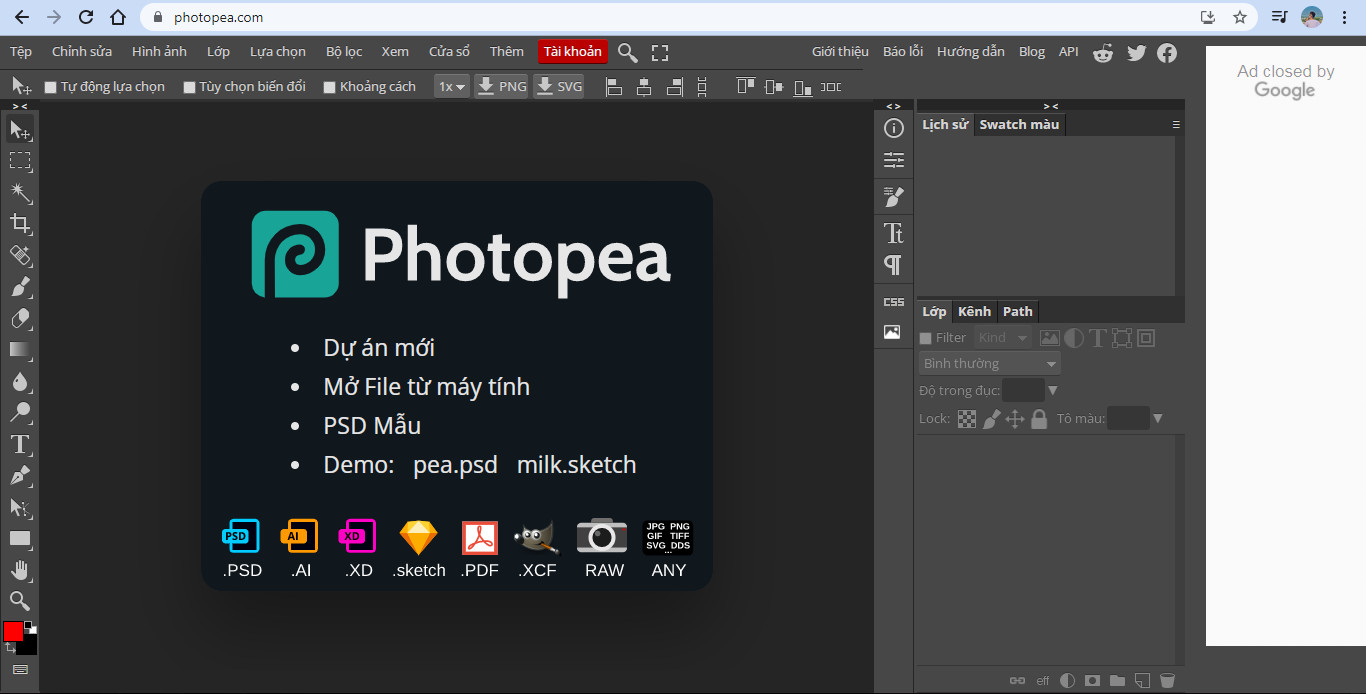
So với cài đặt phần mềm Photoshop thì việc sử dụng phiên bản online có nhiều ưu điểm nổi bật như:
Một trong những điều khiến nhiều người yêu thích công cụ này là vì nó sở hữu đầy đủ các tính năng chỉnh ảnh chuyên nghiệp, từ cơ bản đến nâng cao. Dù bạn chỉ muốn chỉnh sửa ảnh cá nhân hay thiết kế ảnh nghệ thuật mang dấu ấn cá nhân thì Photoshop Online đều “cân” được hết!
Bạn có thể:
- Thoải mái sáng tạo với các bộ lọc màu, hiệu ứng đặc biệt.
- Chèn chữ, chọn font, thay đổi kích thước, xoay ảnh, cắt ảnh tùy ý.
- Cắt ghép ảnh theo layout riêng hoặc mục đích thiết kế cụ thể.
- Giao diện hỗ trợ nhiều ngôn ngữ, rất tiện lợi cho người dùng không rành tiếng Anh.
- Và điều tuyệt nhất: tất cả hoàn toàn miễn phí!
Giao diện trực quan, dễ sử dụng
Toàn bộ giao diện của Photoshop Online được chia thành 5 phần rõ ràng để người dùng dễ thao tác:
- Thanh menu chính nằm ở trên cùng, chứa các tính năng cơ bản như File, Edit, View,…
- Thanh công cụ phụ ngay bên dưới, giúp bạn truy cập nhanh các lệnh như undo, redo, zoom,…
- Thanh công cụ chính nằm bên trái màn hình, gồm các công cụ chỉnh ảnh như brush, crop, text,…
- Khu vực trung tâm là nơi hiển thị hình ảnh bạn đang chỉnh sửa.
- Phần quản lý layer nằm bên phải, cho phép bạn thao tác chi tiết với từng lớp ảnh.
Các tính năng cơ bản trong Photoshop Online
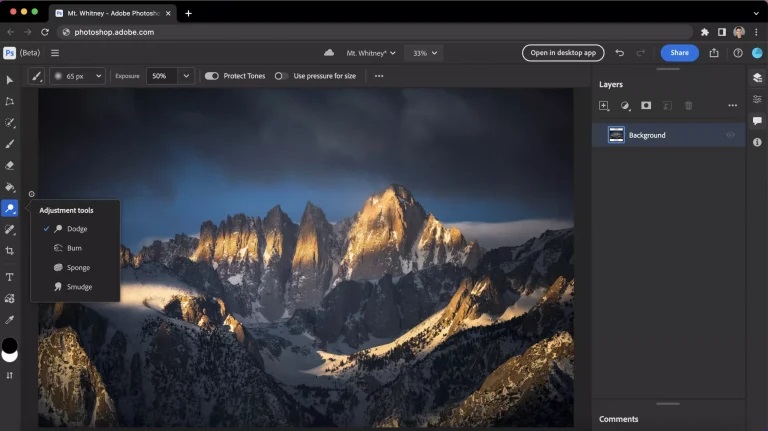
Trước khi bắt đầu chỉnh sửa ảnh trên Photoshop Online, bạn hãy làm quen với các tính năng cơ bản của nó trước. Sau đây là một số công cụ phổ biến giúp bạn dễ dàng thao tác và mang lại hiệu quả hơn khi chỉnh sửa ảnh:
Move Tool – Di chuyển đối tượng linh hoạt
Đây là công cụ giúp bạn chọn và di chuyển các layer, văn bản hoặc ảnh đã cắt. Một mẹo nhỏ: bạn có thể click chuột phải để nhanh chóng chọn đúng đối tượng cần di chuyển mà không cần tìm kiếm thủ công.
Marquee – Tạo vùng chọn nhanh chóng
Công cụ này cho phép bạn tạo vùng chọn hình chữ nhật hoặc hình elip. Khi kết hợp với tổ hợp phím Ctrl + J, bạn có thể dễ dàng nhân bản vùng chọn thành một layer mới. Ngoài ra, Marquee còn rất hữu ích khi bạn muốn cắt một phần ảnh theo khuôn mẫu đơn giản.
Lasso, Polygonal Lasso và Magnetic Lasso – Cắt ảnh theo cách riêng
Bộ ba công cụ này chuyên dùng để tạo vùng chọn tự do. Bạn có thể cắt ảnh thành bất kỳ hình dạng nào bạn thích – từ đường cong mềm mại cho đến các cạnh sắc nét. Đặc biệt, Magnetic Lasso có khả năng “hút” theo đường viền đối tượng, rất tiện khi bạn muốn tách chủ thể khỏi nền.
Quick Selection & Magic Wand – Chọn thông minh bằng AI
Chỉ với vài thao tác, hai công cụ này sẽ giúp bạn tự động chọn vùng ảnh dựa trên màu sắc và độ tương phản. Quick Selection cho phép bạn “tô” nhanh vùng cần chọn, còn Magic Wand sẽ chọn toàn bộ khu vực có màu tương đồng – cực kỳ tiện khi chỉnh sửa nền hoặc tách vật thể.
Crop – Cắt và chỉnh khung hình
Muốn cắt bức ảnh cho gọn lại hay điều chỉnh tỉ lệ? Crop Tool chính là công cụ dành cho bạn. Bạn có thể dễ dàng cắt bớt những phần không cần thiết, hoặc chỉnh khung hình cho phù hợp với mục đích sử dụng.
Eyedropper – Lấy màu cực chuẩn
Công cụ này giúp bạn “hút” chính xác màu sắc từ ảnh gốc để sử dụng lại. Rất hữu ích khi bạn muốn giữ màu sắc đồng nhất trong quá trình chỉnh sửa.
Spot Healing Brush, Healing Brush, Patch Tool – Làm mịn và xoá khuyết điểm
Bộ ba “thần thánh” này là trợ thủ đắc lực để xóa mụn, vết nhăn, hay bất kỳ điểm không hoàn hảo nào trên ảnh. Nhờ vào tính năng tự động làm mịn và hòa trộn vùng ảnh, bạn có thể “lột xác” cho bức hình chỉ trong vài giây.
Brush Tool & Pencil Tool – Tô vẽ, chỉnh sửa chi tiết
Hai công cụ này cho phép bạn vẽ thêm hoặc chỉnh sửa trực tiếp bằng nét cọ. Bạn có thể tùy chỉnh kích thước, độ mờ, màu sắc… để tạo điểm nhấn nghệ thuật cho ảnh.
Clone Stamp Tool – Nhân bản vùng ảnh chuyên nghiệp
Với Clone Stamp, bạn có thể sao chép một vùng ảnh rồi “dán” sang vị trí khác – rất phù hợp khi muốn xóa vật thể hoặc làm đều nền mà không bị lộ dấu vết.
Text Tool – Thêm chữ vào ảnh
Đây là công cụ giúp bạn chèn văn bản vào ảnh một cách dễ dàng. Bạn có thể tùy chỉnh font, kích thước, màu sắc, và căn chỉnh chữ theo ý muốn – rất hữu ích để tạo poster, quote, hoặc ảnh chia sẻ mạng xã hội.
Rectangle Tool – Vẽ hình đơn giản
Không chỉ có hình chữ nhật, công cụ này còn cho phép bạn vẽ các hình cơ bản như elip, tròn… rất tiện để tạo khung viền, biểu tượng hoặc thiết kế đồ họa.
Zoom Tool – Phóng to, thu nhỏ linh hoạt
Dù ảnh lớn hay nhỏ, bạn đều có thể dùng Zoom Tool để điều chỉnh tầm nhìn, giúp dễ dàng xử lý các chi tiết nhỏ mà không bỏ sót.
Hướng dẫn cách sử dụng Photoshop Online cho người mới
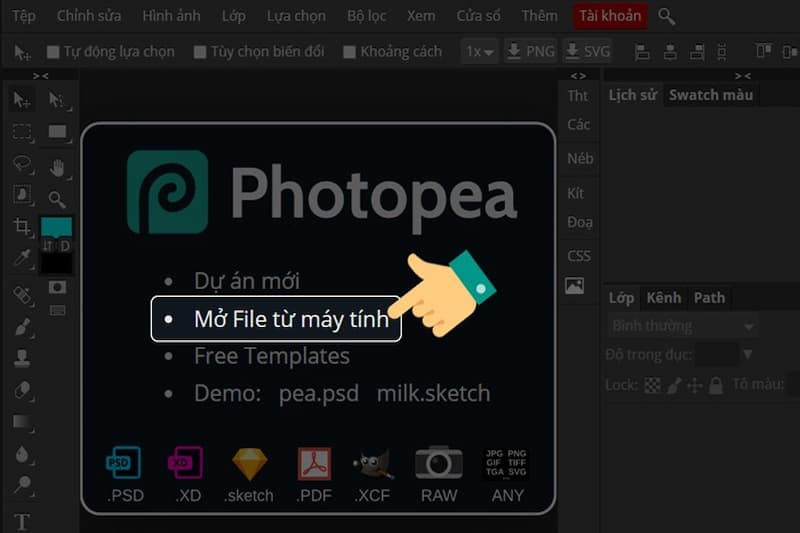
Ngay sau đây, chúng tôi sẽ hướng dẫn các bạn cách sử dụng Photoshop cơ bản dù bạn là người mới cũng không cần phải lo lắng:
Bước 1: Truy cập vào trang Photoshop Online
Trước tiên, bạn hãy mở trình duyệt và truy cập vào địa chỉ: https://phanmemgocvn.org/photoshop-online/
Bước 2: Tải ảnh lên để bắt đầu chỉnh sửa
- Trên giao diện chính, bạn chọn File trên thanh menu.
- Sau đó chọn Open.
- Tìm và chọn bức ảnh bạn muốn chỉnh sửa, rồi bấm Open một lần nữa.
Giờ thì bạn đã có thể bắt tay vào chỉnh sửa ảnh theo ý thích rồi!
Bước 3: Lưu ảnh sau khi chỉnh sửa
Sau khi hoàn tất việc chỉnh sửa, bạn hãy:
- Chọn File → Export as
- Chọn định dạng bạn muốn tải về (ví dụ JPG, PNG, PSD…)
- Đặt tên file và bấm Save để lưu ảnh về máy.
Trên đây là những hướng dẫn về cách sử dụng Photoshop Online mà chúng tôi gửi tới bạn đọc. Hy vọng qua bài viết, các bạn sẽ áp dụng thành công để có thể chỉnh sửa ảnh khi cần thiết một cách nhanh chóng, tiện lợi.
